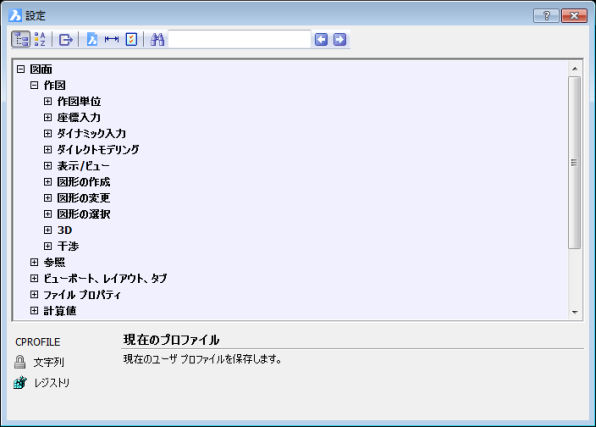
BricsCAD (Windows) Classic、Pro、Platinumと、BricsCAD (Linux) Classic、Pro、Platinumで動作します。
設定ダイアログボックスを表示します("dynamic dialog set variables"の略)。
コマンドへのアクセス
コマンド入力 : ddsetvar
割り込みコマンド : 'About
エイリアス : settings
: ddsetvar
設定ダイアログボックスを表示します:
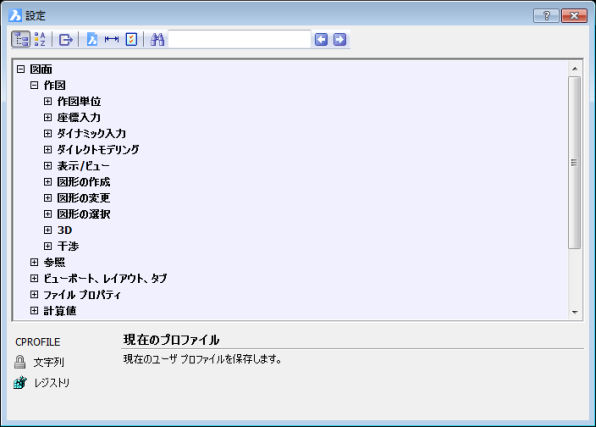
設定を変更して、Xをクリックします。
コマンドオプション
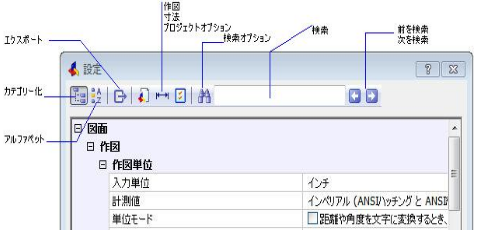
|
オプション |
説明 |
|
システム変数をカテゴリ別に表示します。 |
|
|
システム変数をアルファベット順に表示します。 |
|
|
設定を.csvファイルにエクスポートします(コンマ区切り値);エクスポートダイアログボックスを表示します。 保存をクリックします。ワードプロセッサ、スプレッドシート、またはデータベースプログラムでファイルを開くことができます。 |
|
|
ダイアログボックスの[図面]セクションにジャンプします。 |
|
|
ダイアログボックスの[寸法]セクションにジャンプします。 |
|
|
ダイアログボックスの[プログラムオプション]セクションにジャンプします。 |
|
|
|
|
|
検索オプションダイアログボックスを表示します:
|
|
|
検索する文字を入力します。 |
|
|
クリックして、検索を始めます。 |
|
|
文字を検索する位置を指定します:
|
|
|
検索位置オプションの変更を適用します。 |
|
|
小文字・大文字の区別する/しないを選択します。 |
|
|
|
|
|
システム変数名、タイトル名、ヘルプ名を入力し検索します。フィールドの色が変更されます: 緑 - 検索文字が別のエントリーにも存在します;次を検索ボタンをクリックします。 青 - 最後のエントリーに達しました;次を検索をクリックすると、最初から検索します。 オレンジ - ダイアログボックスに検索文字は見つかりません。 |
|
|
前のエントリーを検索します |
|
|
次のエントリーを検索します。 |
|
関連コマンド
SetVar - コマンドバーを使用してシステム変数の値を変更します。
Settings - ダイアログボックスを通してシステム変数の値を変更します。
SettingsSearch - 設定ダイアログの指定したカテゴリ、システム変数、ユーザー環境を開きます。
| Copyright © Menhirs NV - All rights reserved. |